FAQ по проекторам: классификация, процесс выбора. FAQ по цифровым кабелям и UPS для проекторов.
В данной ветке обсуждаются проекторы для просмотра кино. Это означает, что задавая вопросы по офисным (презентационным) проекторам, имея в виду их применение для проведения презентаций, велика вероятность того, что вы не получите ответа.
Ценовой диапазон обсуждаемых проекторов как правило от 800$ до 3000$ (указываю это специально, т.к. периодически в форуме возникают отдельные темы, авторы которых не желают (или боятся ) задавать вопросы в этой ветке мотивируя это существующими ценовыми рамками). Welcome!
Классификация проекторов:
-по сфере применения
Кинотеатральные: как правило имеют формат 16:9, невысокую яркость (до ~1000 lm), высокий контраст, правильную цветопередачу и ориентированы на работу в затемненном помещении. Как правило достаточно тихие в экономичном режиме.
Офисные: имеют формат 4:3, большую яркость (от 1000 lm) и ориентированы на работу в помещениях с посторонней засветкой. Соответственно контраст и цветопередача для них не являются первоочередными задачами (врочем как и создаваемый шум).
-по технологии
DLP
LCD
Более подробно об этом можно почитать например здесь
DLP или LCD?
Статей, рассматривающих преимущества и недостатки DLP и LCD, достаточно много. Но периодически объективное сравнение технологий перерастает в религиозные войны (в том числе и в данной ветке).
Два ярких перла промывания мозгов (достаточно известных в Рунете):
-исследование TI о деградации LCD матриц.
-статья Марата Габдрахманова «Блеск и нищета DLP технологии»
Сразу хочу предостеречь — НЕ НАДО приводить эти «источники» для аргументирования своего мнения.
Есть также проекторы на основе технологий CRT, LCOS и 3х чиповые DLP. В этой ветке (на данный момент во всяком случае) практически не рассматриваются по причине их высокой стоимости.
Маленькое отступление: всегда есть соблазн купить офисный проектор (они как правило дешевле театральных) и использовать его для кино. Сделать это можно. Кино он показывать будет (кто бы сомневался). Вопрос в том – насколько хорошо он это будет делать. Если ни разу не видеть как показывают кино театральные проекторы, то вполне вероятно вас это даже устроит.
На какое-то время. А может быть и просто устроит безо всяких оговорок (всякое бывает).
Cразу отвечаю на вопрос что выбрать — LCD или DLP, театральник или (экономя деньги) офисник:
Если кто-то однозначно и уверенно отвечает вам на этот вопрос, то можете смело не обращать на него внимания. Человек либо не владеет вопросом, либо хочет ввести вас в заблуждение. Вы в обязательном порядке должны сами ВЖИВУЮ посмотреть максимальное количество заочно выбранных вами проекторов желательно в одинаковых условиях.
Большинство вопросов уйдут сами собой (в особенности это касается офисных проекторов, но вы вольны остановить на них свой выбор, если сочтете их недостатки незначительными сравнительно с выигрышем в цене). В случае просмотра DLP проекторов обращайте внимание на утомляемость глаз – если вы видите мешающую просмотру радугу, то данный проектор не для вас. В случае LCD обратите внимание на глубину черного цвета.
Теперь о процессе выбора:
1. Выбирается комната, которая будет использоваться как кинозал (спешу сразу сказать, что совершенно не обязательно это должен быть огромный зал в загородном коттедже )
2. Решается вопрос с ее затемнением (шторы, жалюзи или что-то другое). В противном случае вы либо будете смотреть кино только поздним вечером/ночью, либо не будете нормально смотреть его вообще.
3. Определяетесь с размещением экрана, проектора и зрителей. Определяетесь с размером экрана.
Рекомендуют в случае экрана 16:9 соотношение расстояния от зрителей до экрана к ширине экрана как 1,89:1, что дает горизонтальный угол обзора примерно в 30 градусов, при котором возникает эффект присутствия (т.е. чтобы обозреть весь экран надо использовать и периферийное зрение).
Совет выбирать экран того же форм фактора, что и проектор (но в любых правилах есть исключения). Достаточно интересное решение п.2 и п.3 состоит в таком размещении экрана, чтобы при разматывании он закрывал окно. Единственная проблема в том, чтобы экран имел светонепроницаемую основу и такие размеры, чтобы полностью перекрыть окно (с запасом).
4. Определяется количество денег и ограничивается количество доступных проекторов. Исходя из этого (по ситуации на осень 2006 в РФ) – в районе 1000$ группируются LCDDLP 854×480 и офисные LCDDLP, где-то в районе 1500$ начинаются LCD 1280×720 и DLP 1024×576, около 2000$ начинаются DLP 1280×720.
5. Идем на http://projectorcentral.com/projectors.cfm и смотрим характеристики выбранных проекторов. В случае DLP обращайте внимание на параметры Color Wheel Segs и Color Wheel Speed – в случае 2х скоростного колеса шанс увидеть радугу возрастает. Советую НЕ обращать внимание на параметр Contrast
6. Используем калькулятор http://projectorcentral.com/projection-calculator-pro.cfm для определения размера получаемой картинки (тут идут итерации с размещением проектора, зрителей, размером экрана).
При расчете расстояний следует помнить от том, что проектор имеет глубину ~30 см, сзади как минимимум 10-15 см нужно оставить для проводов и охлаждения и экран тоже не в упор к стене будет висеть (~5 см). А также что при максимальном зуме оптика будет давать больше искажений — лучше рассчитывать не на максимум зума, к тому же сложней будет ошибиться на несколько злосчастных сантиметров.
Обращайте внимание на то, хватит ли светового потока на выбранный размер экрана. Так же обратите внимание, что некоторые проекторы имеют восходящую проекцию (светят немного вверх, если расположены горизонтально на столе, либо вниз, если закреплены вверх ногами на стене/потолке), и на наличие Lens Shift- возможность смещать световой поток проектора вверх/вниз и влево/вправо без деградации качества картинки (это дает большую гибкость при размещении проектора).
7. Далее предстоят походы в салоны с просмотром оставшихся претендентов. На этом этапе вполне возможно придется вернуться в п.3 или 4.
8. После покупки проектора покупается экран, выбранного размера. Желательно сильно не экономить на экране, т.к. проектор без нормального экрана – это выкинутые деньги. Вполне достойные бюджетные экраны вполне можно купить за 150-200$. Могу посоветовать обратить внимание в числе прочего на экраны Projecta ProCinema – формат 16:9, черная рамка вокруг экрана (что визуально увеличивает контраст картинки) и широкая черная полоса сверху (помогает опустить экран с потолка, где как правило крепится тубус).
9. Очень желательно дополнительно прикупить UPS (источник бесперебойного питания). См. FAQ — UPS.
Старая ветка FAQ = мультимедийный проектор домашнего кинотеатра
Прежде чем задавать вопросы в новой ветке — почитайте ее. C вероятностью 99% ваш вопрос уже поднимался.
Поиск по ней
FAQ — кабели HdmiDVIVGA
Особенностью цифровых кабелей (hdmi, dvi) является то, что либо они работают нормально, либо деградация картинки сразу заметна (цифровые мухи на экране, полное отсутствие изображения). У аналоговых кабелей возможны ньюансы (легкое замыливание, ложные контуры на картинке и т.д.). Это преимущество цифровых кабелей. Их недостаток — гораздо труднее реализовать длинные кабели (более 10-12-15 метров). Соответственно велика вероятность некорректной работы длинных цифровых кабелей (поэтому при их покупке желательно обговаривать moneyback).
Отзывы пользователей:
1. Название
2. Длина
3. Цена
4. Что подключали
5. Отзыв о работе
6. Где и когда куплен (актуально только для Noname)
1. Supra (HDMIHDMI)
2. 12м
3. 250$
4. DVD Pioneer DV668 и Pioneer DV868,проекторы InFocus SP4805 и InFocus IN76.
5. Работают все режимы: 480p,576p, (720p,1080i для DVD Pioneer DV868)
1. Noname (VGAVGA) (хоть и не цифровое подключение, но, думаю, тоже актуальное).
2. 10м
3. 260 рублей (10$)
4. Microsoft XBox 360, проектор InFocus IN76.
5. проверял режимы только начиная с 720p, после обновления прошивки XBox заработал и режим 1080p. Все работает очень хорошо, может быть чуточку заметно лишь легкое замыливание. При этом сам VGA кабель подключен еще через 2 переходника: (От Xbox на VGA, затем с VGA на M1-DA на InFocus)
6. Покупался в НИКСе.
1. Noname (HDMIHDMI)
2. 10м
3. Примерно 800 руб (сейчас не помню)
4.Samsung HD850 , проектор Sanyo z3.
5. проверял режимы все, кроме 1080р ( с двд-плейера)
6. Покупался в НИКСе, 2006 год
1. Noname (HDMIDVI)
2. 10м
3. Примерно ~980 руб
4. Panasonis s52(hdmi), проектор LG RD-JT92 (DVI)
5. 480p, 576p (все ОК). Пробовал пару раз включать 720p и 1080i. Разницы с 480/576p не заметил (проектор 854×480). Будем считать, что тоже держит.
6. Покупался в НИКСе, 2006 год
FAQ — UPS
UPS защитит проектор от бросков напряжения и особенно от внезапного прекращения подачи питания (при его аварийном отключении охлаждающий вентилятор прекращает охлаждать лампу, которая не может остыть моментально и может либо сама перегреться, либо перегреть LCD матрицы). Также проектор очень не любит работу в режиме вкл/выкл/вкл (сильно сокращается ресурс лампы). Для проектора вполне достаточно бюджетного UPS’а.
Отзывы пользователей:
1. Название УПС
2. Что подключено к нему
3. Краткий Отзыв о работе (вытянул[не вытянул], шумит в standby или нет)
1. APC Back UPS ES 525VA выходной мощностью 300 Ватт
2. К защищенным розеткам подключен только проектор InFocus In76
3. Два раза перехватывал на себя скачки напряжения и один раз выдержал полное отключение электричества при работающем проекторе. Проектор при пропадании напряжения продолжал показывать. Включать проектор при отсутсвующем напряжении не пробовал (не понятен смысл такого эксперимента). Шума и гудения при штатной работе (не от батарей) нет совершенно, когда переходит на питание от батарей конечно же начинает гудеть трансформатором.
1. Ippon back comfo pro 600 (350 Вт)
2. Только проектор.
3. Отключений не было. В дежурном режиме едва слышно гудение. Подключал настольную лампу, люминисцентную, дак при работе от UPS ( от батарей), лампа заметно мерцала. Возможно просто копеечная нагрузка.
1. Ippon back comfo pro 600 (350 Вт)
2. Проектор LG RD-JT92.
3. 2 раза при пропадании света брал нагрузку на себя. Все ОК. В Дежурном режиме едва слышно гудение.
1. Ippon Smart Pro 1400 (1000 Вт)
2. Проектор, компьютер, монитор.
3. Продолжал спокойно работать при отключениях. В дежурном режиме едва слышен вентилятор.
1. MGE-UPS Pulsar Ellipse ASR 600 (http://www.mgeups.com/products/pdt230/smallups/easr/featben.htm) (на 600 ВА/360 Вт)
2. Подключен проектор, ADSL-модем и WiFi-точка.
3. Еще ни разу не пригодился во время работы проектора. В standby не шумит.
1. ИБП Ippon Back Comfo Pro 600 black (на 600 ВА/360 Вт)
2. Подключен проектор sanyo Z5.
3. Пока ни разу не пригодился. Шума нет вообще.
1. ИБП Powerware 9120 1000VA
2. Подключен проектор Sharp XV-Z3000, также планируются к подключению ДВД и ресивер.
3. Пока не было сбоев электричества . Шумит вентилятором, с 5 метров, думаю, что не услышу.
1. ИБП 525 RS
2. Подключен проектор Панас 500.
3. При перепадах щелкает, а мы дальше смотрим. при отключении света дает сигнал на отключение нагрузки, Шума нет вообще. только при включении сек15-20 до загорания зел индикатора , вроде как самодиагностика, вместе 2,5 года неподводил
Буду признателен за любые замечания/предложения по пополнению/корректировке данного FAQ
Источник: forum.ixbt.com
Если проектор не поддерживает ac3
Цифровые эфирные приставки предназначены для — приема цифрового телевидения, и конечно же они НЕ являются универсальными всеядными медиаплеерами.
Наименование на заводе: Digital Terrestrial Receiver — приемник наземной цифры. И как бы их потом не называли Заказчики, печатая на коробке «Медиаплеер» — таковыми они не являются.
Их процессоры разработаны для — цифрового телевидения. А всё остальное, не связанное с цифровым телевидением, является лишь возможным приятным дополнением, но не обязанностью.
В бесплатном цифровом телевидении не передается многоканальный звук системы Dolby Digital .
Поэтому в приставках наличие поддержки Dolby Digital изначально идёт с пометкой *optional — опционально, т.е. под заказ, отдельно.
И в зависимости от запроса Заказчика, в конкретной партии процессоров — для конкретной модели на заводе OEM-производителя может быть изначально оплачена или НЕ оплачена лицензия Dolby Digital:

НИКАКИМИ ПРОШИВКАМИ ЛИЦЕНЗИЮ DOLBY DIGITAL (AC-3) НЕ ДОБАВИТЬ!
Не пытайтесь прошивать приставку, чтобы добавить поддержку звука Dolby Digital (AC-3).
Как уже отмечено, т.к. на обычных эфирных цифровых каналах нет звука Dolby Digital (AC-3), большинство приставок заказываются с процессорами — без оплаты лицензии Dolby Digital.
Три варианта решения:
1. Взять другую приставку — с оплаченной лицензией Dolby Digital (AC-3).
2. Если подключаете к телевизору — через HDMI — и телевизор имеет лицензию Dolby Digital*, то в меню приставки выбрать вариант в соответствующем пункте (в зависимости от процессора и меню):
- Цифровое аудио — RAW HDMI вкл
- Цифровой аудиовыход — BS Out (bitstream) или PCM + Dolby
- Цифровой аудиовыход — RAW
- HDMI аудио — HDMI RAW
и тогда звук с приставки будет напрямую без обработки — сразу же отправляться в телевизор.
*Причем замечу, что даже в новых современных телевизорах уже со всеми 3 тюнерами DVB-S2/-C/-T2 всё равно может отсутствовать лицензия Dolby Digital (ну конечно, это относится в первую очередь к дешёвым телевизорам).
3. Или каждый новый фильм предварительно конвертировать на компьютере — в обычное стерео.
Например, с помощью программы AC3 Killer или её расширенной версии AC3-DTS Killer :
Распаковать архив, программу не надо устанавливать, просто запустить файл AC3-DTS Killer.exe:
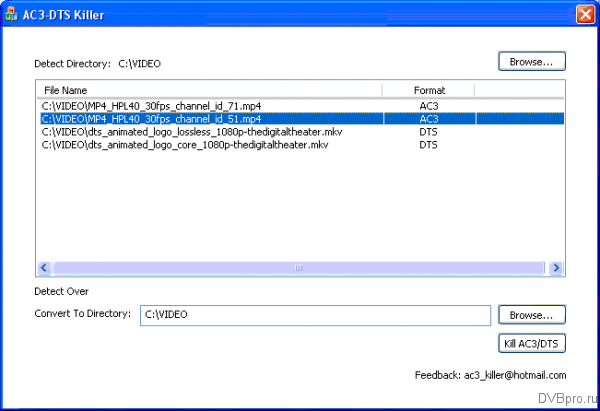
- Нажать верхнюю кнопку Browse… — выбрать папку с вашими фильмами,
- указать на нужный файл, содержащий звуковую дорожку AC-3 или DTS,
- нажать кнопку Kill AC3/DTS.
После завершения процесса будет создан файл с расширенным именем _aac. Например, kino_aac.mp4
Конечно есть и различные видеоредакторы для конвертации звуковой дорожки, например, бесплатный Avidemux или всем известный бесплатный универсальный медиаплеер VLC , где в меню Медиа есть пункт Конвертировать/сохранить… (также можно вызвать, нажав Ctrl+R).
Но всё же проще использовать AC3 Killer.
Источник: dvbpro.ru
Формат ac3 не поддерживается в MX Player?
Нет звука при просмотре видео? Установите кодеки для AC3!

Привет, посетители сайта undelete-file.ru, сегодня столкнулся с проблемой воспроизведения звука, при просмотре кинофильма на android. То есть, открываю фильм через mx плеер, изображение есть, а звука нет и всплыло вот такое окно:

Оказалось, что нет специальных кодеков для звука, об этом и поделимся с Вами сегодня!
Если, при открытии видеоролика или фильма в плеере MX Player, вам показывается сообщение, что формат аудио AC3 не поддерживается и нет звука, а сам видеоролик проигрывается, то следует установить дополнительные кодеки.
Простая инструкция по включению звука в видео на андроид
Необходимо сначала выйти из плеера MX и скачать кодеки (в конце статьи выбрать нужный) на устройство, потом заново запустить проигрыватель, после чего должно появится такое окно:

Когда я скачал эти кодеки себе на смарт и открыл заново плеер — он сам предложил использовать пользовательские кодеки. — Соглашаемся и ниже перечисленные действия вообще не понадобятся!
Но если по каким-то причинам программа не увидела новые кодеки, — нужно указать их «вручную» проигрывателю MX Player, для этого:
1. открываем проигрыватель и нажимаем « Меню «:

2. Далее переходим в « Настройки «:

3. Выбираем « Декодер «:

4. Переходим в самый низ и нажимаем « Пользовательский кодек «:

5. Теперь выбираем скачанный архив « AC3_v_1.7.32.zip » с кодеками ( распаковывать НЕ надо! )

Вот и всё, за пять простых действий Вы включили звук в видео на андроиде!
После этой несложной «фишки» — видео будет проигрываться со звуком! Казалось бы — мелочь, но многие это не знают и начинают конвертировать фильмы в поддерживаемый формат…
Теперь Вы знаете, что решить проблему с воспроизведением звука в видео — совсем несложно! Всем удачи и хорошего настроения.
Внимание! Кодеки нужно скачивать согласно Вашей версии MX Player-а!
Кодеки для MX Player версий 1.8.0-1.8.4
![]()
Скачать: ARM_v7_neon.1.8.0
Ac3 кодек для MX Player
Скачано: 4274, размер: 4.9 MB, дата: 20.Янв.2017
![]()
Скачать: Arm_v7-Tegra3
Скачано: 866, размер: 5.1 MB, дата: 20.Янв.2017
![]()
Скачать: Arm_v7-Tegra2
AC3 кодек для MX Player на Tegra
Скачано: 742, размер: 4.9 MB, дата: 20.Янв.2017
![]()
Скачать: x86_1.8.0
Скачано: 777, размер: 5.1 MB, дата: 20.Янв.2017
Кодеки для MX Player версий 1.8.6 и выше
![]()
Скачать: Arm v7-Neon_1.8.6+
Скачано: 14630, размер: 5.2 MB, дата: 20.Янв.2017
![]()
Скачать: ARMv7_Tegra3_1.8.6+
Скачано: 2275, размер: 5.4 MB, дата: 20.Янв.2017
![]()
Скачать: ARMv7_Tegra2_1.8.6+
Скачано: 3613, размер: 5.2 MB, дата: 20.Янв.2017
![]()
Скачать: X86_1.8.6+
Скачано: 11880, размер: 5.5 MB, дата: 20.Янв.2017
Ниже версия для ранних плееров:
Источник: undelete-file.ru